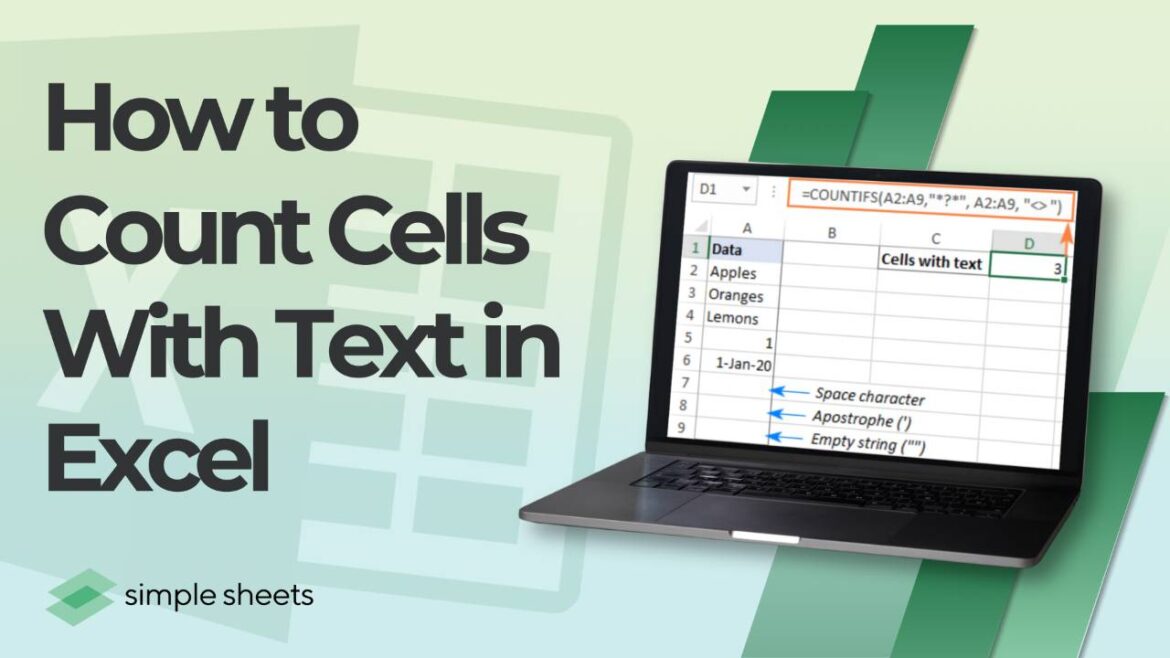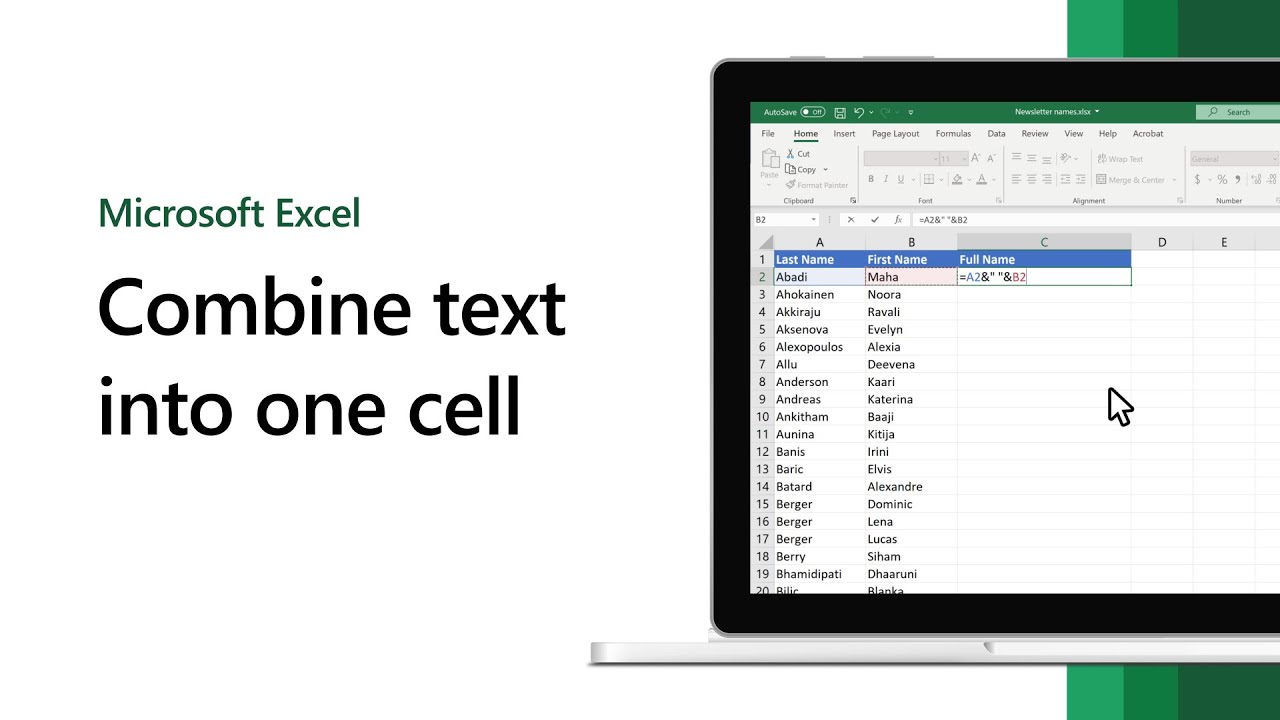318
Text a vzorce lze v buňce aplikace Excel spojit díky operátoru „&“ a funkci „TEXT“. To umožňuje začlenit do textu částky
Sloučení vzorce a textu v buňce aplikace Excel
Excel nabízí možnost sloučení textu a vzorců v jedné buňce, což je obzvláště užitečné, pokud chcete v jedné buňce počítat a vysvětlovat. Směšování textu a vzorců v buňce může pomoci zpřehlednit tabulky a zpřístupnit důležité informace na první pohled.
- Chcete-li v buňce aplikace Excel kombinovat text a vzorce, použijte znak ampersand („&“). Tento znak spojuje text a výsledky vzorců.
- Chcete-li například zobrazit obrat oddělení a zároveň před něj umístit výraz „Obrat:“, můžete toho dosáhnout pomocí vzorce „=“Obrat: „ & A1“. Excel pak zobrazí text „Obrat:“ a za ním obsah buňky A1. To vám umožní přidávat k výpočtům přesné a jasné vysvětlivky, aniž byste potřebovali samostatné buňky pro text a vzorce.
- Důležitým aspektem kombinování textu a vzorců je zohlednění formátování. Vzhledem k tomu, že Excel ve vzorcích formátuje číselné hodnoty bez zobrazení textu, musíte použít funkci TEXT(), pokud chcete výsledky zobrazit s určitým formátováním.
- Například pomocí vzorce „=“Datum: „ & TEXT(TODAY(), ‚DD.MM.RRRR‘)“ zobrazíte datum ve formátu „Datum: DD.MM.RRRR“. Tento vzorec zobrazí aktuální datum v požadovaném formátu a plynule jej spojí s textem.
- Kromě kombinace textu a vzorců může být užitečné také nastavení odkazů na jiné buňky v textu. Předpokládejme, že chcete v buňce zobrazit počet prodaných jednotek a jejich hodnotu. Toho můžete dosáhnout pomocí vzorce, například „=“Prodali jste „ & B1 & ‚ jednotky, celková hodnota je: ‘ & C1 & ‚ Euro‘“. Tímto způsobem integrujete číselné hodnoty a popisný text do jediné kompaktní buňky, což usnadňuje čtení a pochopení tabulky.
- Excel je vybaven mnoha funkcemi a vzorci. Nástroj za vás dokonce převede celé měrné jednotky.
Jaké jsou možnosti použití?
Kombinace textu a vzorců v aplikaci Excel nabízí řadu možností využití, a to jak pro každodenní úlohy, tak pro složitější scénáře.
- Můžete vytvářet sestavy a nadpisy, které se automaticky přizpůsobují podkladovým datům. Například nadpis jako „Přehled o prodeji za srpen 2024“ lze vytvořit pomocí vzorce =„Přehled o prodeji za ‚ & TEXT(TODAY(), ‘MMMM RRRR“), který automaticky vloží aktuální měsíc a rok.
- Pokud chcete generovat personalizované zprávy ve velké tabulce, můžete toho dosáhnout kombinací textu a vzorců. Vzorec jako =„Dobrý den ‚ & A2 & ‘, váš aktuální zůstatek na účtu je ‚ & B2 & ‘ Euro.“ lze použít k vytvoření zprávy pro každého zákazníka vložením jména zákazníka a zůstatku na účtu z různých buněk.
- Výpočty můžete kombinovat přímo s vysvětlujícím textem. Například buňka může obsahovat vzorec =„Celková cena je“ & A1*B1 & „Euro“, abyste mohli vypočítat cenu výrobku z množství a jednotkové ceny a zároveň v téže buňce uvést srozumitelné vysvětlení.
- Informace z různých buněk lze zobrazit v souvislém textu. Pokud například buňka A1 obsahuje jméno a buňka B1 datum, lze vytvořit kombinovanou zprávu, například „=A1 & ‚ Formulář byl odeslán dne ‘ & TEXT(B1, ‚DD.MM.RRRR‘) & “, která kombinuje jméno a datum z odpovídajících buněk.
- Kombinací textu a vzorců lze konsolidovat data z různých zdrojů a přehledně je prezentovat v jediné buňce. To je užitečné zejména tehdy, když potřebujete vytvořit přehled nebo shrnutí z více tabulek nebo souborů v tabulce aplikace Excel. V aplikaci Excel lze také snadno vytvářet plány dovolených.
- Rozšířené funkce aplikace Excel mohou nejen zvýšit informativnost vašich tabulek, ale také je výrazně uživatelsky přívětivější a efektivnější.